Sie können die Farben und das Layout von Charts verändern und die Grafik exportieren. (Ausgenommen Seite Portfolio Übersicht, Management Information)
Dazu muss auf der Seite Tipas+ Layout Optionen die Einstellung Grafik als veränderbares Bild gewählt werden.
Der Bereich Editieren von Charts enthält folgende Funktionen:
 Vorlage öffnen
Vorlage öffnen
Die zuletzt gespeicherten Farb- und Displayeinstellungen werden für den aktuellen Chart übernommen.
 Vorlage speichern
Vorlage speichern
Hier speichern Sie die aktuellen Farb- und Displayeinstellungen.
Diese Farb- und Displayeinstellungen können Sie mit dem Button Vorlage öffnen auf den aktuell angezeigten Chart oder auf Charts auf anderen Seiten anwenden.
Bitte beachten Sie, dass diese gespeicherten Einstellungen nur so lange aktiv sind, wie das aktuelle Browserfenster offen ist. Nach dem Schließen von TIPAS+ werden diese Einstellungen nicht gespeichert.

 Horizontales Gitter anzeigen / ausblenden
Horizontales Gitter anzeigen / ausblenden
Bei Balkencharts werden im Hintergrund horizontale Gitternetzlinien ein- oder ausgeblendet.

 Vertikales Gitter anzeigen / ausblenden
Vertikales Gitter anzeigen / ausblenden
Bei Balkencharts werden im Hintergrund vertikale Gitternetzlinien ein- oder ausgeblendet.

 3D Darstellung aus / ein
3D Darstellung aus / ein
3 D- oder 2D - Darstellung von Balken - oder Kuchenchart

 Chart - Legende anzeigen ein/ aus
Chart - Legende anzeigen ein/ aus
Diese Funktion ist nur für Kuchencharts verfügbar.
Wenn Sie Legende anzeigen ![]() ausgewählt haben, öffnet sich automatisch ein weiteres DropDown Menü, indem Sie die Position dieser Legende festlegen können.
ausgewählt haben, öffnet sich automatisch ein weiteres DropDown Menü, indem Sie die Position dieser Legende festlegen können.

Die Position der Legende ist dann wahlweise unter/links von/rechts von/über dem Chart.
 Farbe für den Charthintergrund wählen
Farbe für den Charthintergrund wählen
In dem Eingabefeld wird immer die aktuelle Farbbezeichnung für den Hintergrund des Charts angezeigt.
Klicken Sie in dieses Feld. Sie können nun eine neue Hintergrundfarbe für den Chart wählen, indem Sie
•den HTML - Farbcode (in 6-stelliger Hexadezimalschreibweise, z.B. FF3333) oder
•die (zulässige) Farbbezeichnung (z.B. "deeppink" oder "black") eingeben. (Farbcodetabellen und Seiten für die Umwandlung von RGB-Codes in Hexadezimalcodes und Farbnamen sind im Internet abrufbar) oder
•Auswahl einer Farbe über das Farbwahlfenster
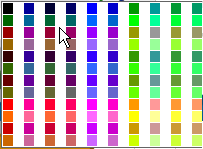
Um die neu gewählte Hintergrundfarbe im Chart anzuzeigen, klicken Sie bitte auf ![]() .
.
Um die Hintergrundfarbe wieder auf ihren Standardwert zurückzusetzen, klicken Sie bitte auf ![]() .
.
 Farbe für einzelne Teile (Balken, Kuchen) des Charts ändern
Farbe für einzelne Teile (Balken, Kuchen) des Charts ändern
Um einzelne Teile des Charts umzufärben, wählen Sie den entsprechenden Teil aus. Der Balken oder das "Kuchenstück" muss angeklickt werden.
Dann öffnet sich ein weiteres Eingabefeld, indem Sie die Farbwahl (siehe Charthintergund) treffen können.
Ein Farbschema aus der Palette wählen
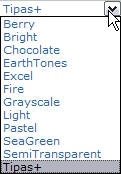
Sie können auch ein vordefiniertes Farbschema aus der Palette auswählen.
Klicken Sie auf das DropDown Menü der Palette und wählen Sie ein Farbschema aus.
Die Farben entsprechend dem Farbschema werden auf die Grafikteile (nicht auf den Hintergrund) angewandt.
 Die Grafik exportieren (Wahl der Dateiformate)
Die Grafik exportieren (Wahl der Dateiformate)
Um die Grafik zu exportieren, wählen Sie im DropDown Menü das gewünschte Dateiformat und klicken Sie auf ![]() .
.